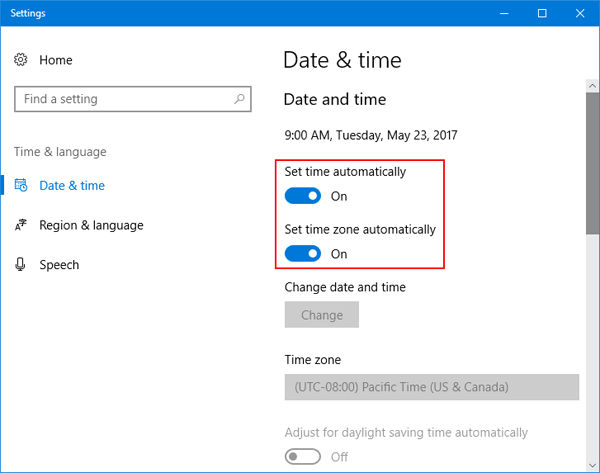Sea of Thieves é um popular jogo de ação e aventura desenvolvido pela Microsoft Studios para Windows 10 e Xbox One. Este jogo tem um grande número de fãs e de acordo com as estimativas, tem mais de 2 milhões de jogadores ativos.
Apesar de ser um jogo de sucesso, há casos em que os jogadores se irritam com os problemas. De acordo com várias discussões em fóruns, os jogadores têm experimentado o erro de não conseguir fazer o download do Sea of Thieves no Windows 10 PC .
Felizmente, o Microsoft Studios está ciente desse problema e lançou algumas sugestões possíveis para corrigir o problema de não conseguir baixar o Sea of Thieves da Microsoft Store .
Portanto, a seguir estão as correções que o ajudarão a corrigir o problema em seu computador. Simplesmente, aplique as soluções uma após a outra até encontrar aquela que funciona em seu sistema.
Mas antes de passar para os métodos de solução de problemas, certifique-se de que seu computador atenda a todos os requisitos do sistema para instalar o Sea of Thieves.
Requisitos do sistema Sea of Thieves
[table “14” not found /]Como consertar a impossibilidade de baixar o Sea of Thieves no Windows 10?
Solução 1: verifique a data e a hora no seu PC
Pode parecer estranho, mas a data e a hora erradas no seu PC podem causar o erro de não conseguir baixar o Sea of Thieves no Windows 10 . Para corrigir esse erro, certifique-se de definir a data e a hora corretas em seu PC. Para fazer isso, siga estas etapas:
- Vá para a barra de tarefas da área de trabalho> clique com o botão direito na seção de data e hora > selecione a opção Ajustar data / hora .
- Na janela Data e hora , defina os fusos horários e fusos horários como automático.
- Depois de fazer isso, reinicie o computador.
Caso esta solução não funcione, você pode seguir em frente com as outras soluções discutidas.
Solução 2: mantenha seu Windows atualizado
A maioria dos problemas e erros aparecem no PC devido ao sistema operacional desatualizado. Esta é a razão pela qual a Microsoft e outros especialistas pedem aos usuários que mantenham o Windows atualizado.
Portanto, para corrigir o erro de não conseguir baixar o Sea of Thieves no Windows 10 , verifique se você está executando o Windows 10 com a compilação mais recente. Se você não atualiza sua janela há muito tempo, atualize-a agora.
Para verificar e atualizar o PC com Windows 10, siga estas etapas:
- Pressione as teclas Windows + I > clique em Atualizar e Segurança .
- Vá para a guia Windows Update .
- Clique no botão Verificar atualizações .
- Agora, verifique se há uma nova atualização disponível para o seu Windows. Em caso afirmativo, baixe e instale-o em seu computador.
- Depois de instalar a nova atualização do Windows, reinicie o computador.
Agora, tente instalar o Sea of Thieves da Microsoft Store e verifique se o problema foi resolvido ou não.
Solução 3: Redefinir a Windows Store
Outra solução simples para corrigir o problema é limpar o cache da Windows Store e atualizar a biblioteca e as permissões. Para fazer isso, você precisa realizar as seguintes ações:
- Feche completamente o aplicativo da Windows Store .
- Clique no botão Iniciar> digite wsreset.
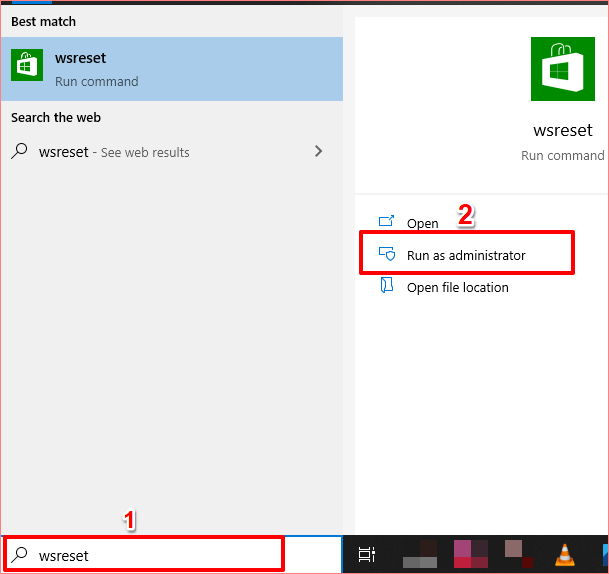
- Clique com o botão direito no comando> clique em “Executar como Administrador” . Agora, na próxima janela solicitada, clique em “Sim” ou “Executar”. botão .
- Agora, uma tela preta do MS-Dos aparecerá. Assim que desaparecer, a Windows Store será aberta automaticamente.
- Agora, tente instalar o Sea of Thieves novamente.
Solução 4: limpe seu registro
Em alguns casos, mesmo pequenas modificações no Registro podem impedir que você baixe ou instale o software em seu PC. Portanto, desfazer quaisquer alterações recentes no Registro pode causar esses problemas.
Em vez de fazer isso manualmente, eu recomendo que você use o CCleaner para fazer seu trabalho com rapidez e segurança. Esta ferramenta limpará o registro, excluindo as entradas do registro, arquivos inúteis e histórico, etc.
Obter CCleaner para limpar a registro clusters
Solução 5: redefinir o instalador
O instalador da Microsoft corrompido ou desabilitado também é uma das razões para obter o erro Não é possível fazer o download do Sea of Thieves . Portanto, é aconselhável redefinir ou reiniciar o instalador.
- Pressione as teclas Ctrl + Shift + Esc para abrir a janela do Gerenciador de Tarefas .
- Na janela do Gerenciador de Tarefas, vá para a guia Serviços .
- Procure o Microsoft Store Installer na lista.
- Clique com o botão direito nele e escolha a opção Reiniciar .
Solução 6: limpar o cache local da Windows Store
O cache corrompido de aplicativos geralmente cria problemas e impossibilita a execução do aplicativo. Se o arquivo de cache da Windows Store estiver danificado ou corrompido, ela não permitirá que você baixe o Sea of Thieves . Nesse caso, limpar o arquivo de cache pode ajudá-lo a corrigir o erro.
- Baixe este jogo e espere até obter o erro.
- Agora, substitua USER_NAME pelo nome de usuário do PC local.
- Em seguida, navegue até o seguinte caminho:
C: \ Users \ User_name \ AppData \ Local \ Packages \ Microsoft.WindowsStore_8wekyb3d8bbwe \ LocalCache
- Agora, exclua todos os arquivos da pasta Cache Local.
- Reinicie o seu PC.
- Tente baixar o jogo novamente e verifique se o erro foi resolvido ou não.
Solução 7: Instale o jogo em um disco rígido diferente
Existem alguns casos em que o jogo não é instalado no disco rígido padrão. Nesses casos, você deve tentar baixar o jogo em outro disco rígido.
- Vá para a Windows Store .
- Procure o Mar dos Ladrões .
- Clique no botão Instalar .
- Selecione um local diferente (exceto o local padrão) para salvar o arquivo do instalador do jogo.
Solução 8: Obtenha ajuda do suporte da Microsoft
Se nenhuma das correções ajudou a resolver o erro Não é possível fazer o download do Sea of Thieves no Windows 10, então , como última opção, você pode entrar em contato com a equipe da Microsoft.
A equipe de Suporte da Microsoft pode fornecer o suporte necessário para resolver esse problema. Você pode entrar em contato com a equipe em support.microsoft.com .
No entanto, existem alguns usuários que ainda estão lutando com o jogo depois de instalá-lo com êxito no computador. Se o mesmo estiver acontecendo com seu jogo, como problemas de lag, travamento ou congelamento, você pode usar o Game Booster .
Isso funciona para melhorar o desempenho do sistema para executar o jogo sem problemas.
- Ele melhora a experiência de jogo ao otimizar seu sistema
- Oferece uma jogabilidade melhor e suave
- Você pode obter uma melhor taxa de FPS
- Torne o jogo mais suave para um jogo responsivo
- Corrigir falhas, FPS baixo e problemas de atraso
Solução recomendada – corrija vários erros / problemas de PC com Windows 10
Se o seu computador Windows está mostrando vários erros teimosos ou o seu sistema está lento, então sugerimos que você simplesmente escaneie o seu sistema com a PC Reparar Ferramenta.
Esta é uma ferramenta multifuncional avançada projetada para corrigir vários problemas e erros do PC. Não só com isso, mas você também pode corrigir outros erros do computador, como erros de DLL, erros de BSOD, evitar a perda de arquivos, proteger seu computador de vírus ou infecção por malware, reparar entradas de registro e muito mais.
Ele também repara os arquivos de sistema do Windows corrompidos e danificados para melhorar o desempenho do PC como um novo.
Pegue PC Reparar Ferramenta, para Consertar Faço sua PC ou Computador portátil Erro Sem custos
Conclusão
Não é possível baixar o Sea of Thieves da Microsoft Store, o erro não é um problema sério e pode ser corrigido facilmente. As soluções acima mencionadas são suficientes para lidar com este problema.
Além do problema mencionado, se você tiver qualquer outro PC ou erros relacionados ao jogo, você pode entrar em contato conosco para soluções no Facebook ou Twitter .
Boa sorte!!
Hardeep has always been a Windows lover ever since she got her hands on her first Windows XP PC. She has always been enthusiastic about technological stuff, especially Artificial Intelligence (AI) computing. Before joining PC Error Fix, she worked as a freelancer and worked on numerous technical projects.